Menedżer właściwości PropertyManager Odgięcie wyciągnięte po ścieżce służy do tworzenia złożonych zagięć w częściach z arkusza blachy.
Aby wyświetlić tego menedżera właściwości PropertyManager, należy otworzyć część, która zawiera szkic z otwartym profilem jako profil, oraz szkic lub serię istniejących krawędzi arkusza blachy jako ścieżkę.
Profil i ścieżka
 |
Profil |
Ustawia otwarty, nieprzecinający szkic profilu, który służy do wyciągnięcia po ścieżce. Należy wybrać szkic profilu w obszarze graficznym lub w drzewie operacji FeatureManager. |


|
Ścieżka |
Ustawia ścieżkę wzdłuż której wyciągnięty zostanie profil. Jako ścieżkę można wybrać szkic lub serię istniejących krawędzi z arkusza blachy. Należy wybrać szkic ścieżki w obszarze graficznym lub w drzewie operacji FeatureManager. W obszarze graficznym wybrać krawędzie ścieżki. Wymagania ścieżki:
- Ścieżka może być otwarta lub zamknięta i może być zestawem naszkicowanych krzywych zawartych w jednym szkicu, krzywą lub zestawem krawędzi modelu.
- Punkt początkowy ścieżki musi leżeć na płaszczyźnie profilu.
-
Zestaw naszkicowanych krzywych (linii lub łuków) musi zetknąć się w punktach końcowych (C0 - ciągłość pozycyjna). Każdy ostry narożnik jest automatycznie zaokrąglany do odpowiedniego promienia. Są dwa różne promienie po każdej stronie ścieżki, tworzące odgięcie wyciągnięte po ścieżce. Zaokrąglanie nie powiedzie się, jeśli w zaokrąglonym narożniku nie będzie można zastosować zaokrąglenia. Zazwyczaj jest to spowodowane zbyt krótkimi krawędziami do zaokrąglania. W takim przypadku odgięcie wyciągnięte po ścieżce zakończy się niepowodzeniem.
- W zaokrąglonym narożniku nie jest tworzone dodatkowe zaokrąglenie, nawet jeśli promień zaokrąglonego narożnika jest mniejszy niż promień wymagany do utworzenia odgięcia wyciągniętego po ścieżce. Jeśli promień zaokrąglonego narożnika będzie zbyt mały, odgięcie wyciągnięte po ścieżce zakończy się niepowodzeniem.
|
| |
Spłaszcz wzdłuż ścieżki |
Po wybraniu opcji profil jest rozkładany. Następnie profil jest obracany równolegle do płaszczyzny ścieżki, lecz ścieżka nie jest rozkładana. Wynikiem jest kształt rozłożonego modelu podobny do kształtu ścieżki.
Wybierając Rozłóż wzdłuż ścieżki, można także wybrać Materiał wewnątrz. W zależności od geometrii, płaski wzór może powieść się tylko wtedy, gdy jest zaznaczona lub odznaczona opcja Materiał wewnątrz. Ze względu na samoprzecinającą się geometrię przy rozłożeniu, płaski wzór może się nie powieść przy wyborze opcji Materiał wewnątrz.
Kiedy opcja nie jest zaznaczona, profil jest rozkładany w modelu rozłożonym. Następnie profil jest obracany prostopadle do płaszczyzny ścieżki. Ścieżka nie jest rozkładana, a wynik jest kształtu prostokątnego.
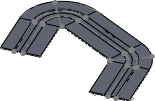 |
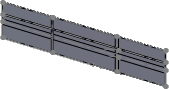 |
| Zaznaczone |
Wyczyszczone |
W przypadku szyków płaskich oprogramowanie oblicza kalkulację liniową. Ściskanie i rozciąganie materiału nie jest uwzględniane.
|
Grubości arkusza blachy
| |
Użyj tabeli grubości |
Pozwala na wybranie tabeli grubości jako podstawy odgięcia wyciągniętego po ścieżce. Parametry arkusza blachy (grubość materiału, promień zgięcia oraz naddatek materiału) wykorzystują wartości przechowywane w tabeli grubości, chyba że zostaną one zastąpione przez użytkownika. |
 |
Wybierz tabelę |
Pozwala na wybranie lub przejście do tabeli grubości. Lista jest wypełniona, jeżeli ustawimy folder na wyszukiwanie tabel grubości w . W części Pokaż foldery dla wybrać Tabela grubości arkusza blachy. |
Parametry arkusza blachy
 |
Grubość |
Ustawia grubość materiału. |
| |
Odwróć kierunek |
Zmienia kierunek, w którym stosowana jest grubość arkusza. |
 |
Promień zgięcia |
|
Naddatek materiału
| |
Typ naddatku materiału |
Pozwala na ustawienie wartości innej niż domyślny naddatek materiału. |
Automatyczne podcięcie
| |
Typ podcięcia |
Ustawia typ podcięcia do dodania: Prostokąt, Rozerwanie lub Zaokrąglony prostokąt. |
| |
Użyj proporcji podcięcia |
Jeśli Typ podcięcia to Prostokątny lub Zaokrąglony prostokąt i wybrana zostanie opcja Użyj proporcji podcięcia, zostanie ustawiona wartość Proporcja. Jeśli zaznaczenie pola Użyj proporcji podcięcia zostanie usunięte, należy ustawić wartości dla Szerokość podcięcia  oraz Głębokość podcięcia oraz Głębokość podcięcia  . . |